Matplotlib绘制Pandas Series条形图:全面指南与实例
参考:Plotting Bar Graph in Matplotlib from a Pandas Series
Matplotlib是Python中强大的数据可视化库,而Pandas则是处理结构化数据的利器。将这两个库结合使用,可以轻松地从Pandas Series创建美观的条形图。本文将深入探讨如何使用Matplotlib绘制Pandas Series的条形图,涵盖基础知识、进阶技巧和实用示例。
1. 基础知识:Matplotlib和Pandas简介
在开始绘制条形图之前,让我们先简要介绍一下Matplotlib和Pandas。
1.1 Matplotlib简介
Matplotlib是Python中最流行的绘图库之一,它提供了一个类似MATLAB的绘图框架。使用Matplotlib,你可以创建各种静态、动态或交互式的图表。
以下是一个简单的Matplotlib示例:
import matplotlib.pyplot as plt
x = [1, 2, 3, 4, 5]
y = [2, 4, 6, 8, 10]
plt.plot(x, y)
plt.title('Simple Line Plot - how2matplotlib.com')
plt.xlabel('X-axis')
plt.ylabel('Y-axis')
plt.show()
Output:
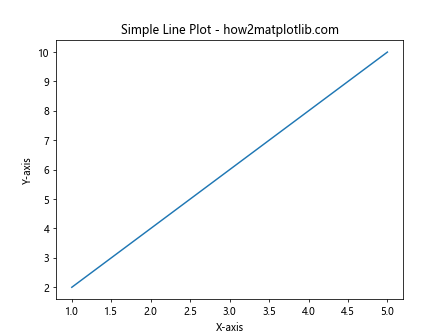
这个示例创建了一个简单的线图。plt.plot()函数用于绘制线图,plt.title()、plt.xlabel()和plt.ylabel()分别用于设置图表标题和轴标签。
1.2 Pandas简介
Pandas是Python中用于数据分析的库,它提供了高性能、易用的数据结构和数据分析工具。Pandas的核心数据结构是Series(一维)和DataFrame(二维)。
以下是一个Pandas Series的简单示例:
import pandas as pd
data = pd.Series([10, 20, 30, 40, 50], index=['A', 'B', 'C', 'D', 'E'])
print(data)
Output:
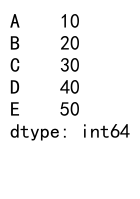
这个示例创建了一个简单的Pandas Series,包含5个数值,并使用字母A到E作为索引。
2. 从Pandas Series创建基本条形图
现在,让我们开始学习如何从Pandas Series创建条形图。
2.1 创建垂直条形图
以下是一个从Pandas Series创建垂直条形图的基本示例:
import pandas as pd
import matplotlib.pyplot as plt
# 创建一个Pandas Series
data = pd.Series([30, 20, 25, 15], index=['Apple', 'Banana', 'Cherry', 'Date'])
# 创建条形图
plt.figure(figsize=(10, 6))
data.plot(kind='bar')
plt.title('Fruit Sales - how2matplotlib.com')
plt.xlabel('Fruit')
plt.ylabel('Sales')
plt.show()
Output:
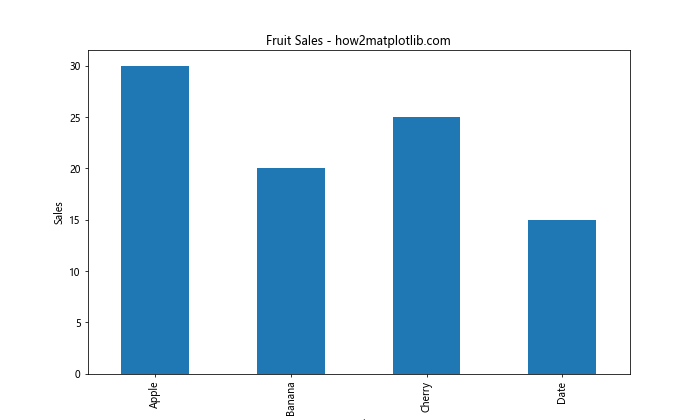
在这个示例中,我们首先创建了一个Pandas Series,然后使用plot()方法绘制条形图。kind='bar'参数指定我们要创建一个条形图。plt.figure(figsize=(10, 6))用于设置图表的大小。
2.2 创建水平条形图
如果你想创建水平条形图,只需将kind参数改为'barh':
import pandas as pd
import matplotlib.pyplot as plt
# 创建一个Pandas Series
data = pd.Series([30, 20, 25, 15], index=['Apple', 'Banana', 'Cherry', 'Date'])
# 创建水平条形图
plt.figure(figsize=(10, 6))
data.plot(kind='barh')
plt.title('Fruit Sales - how2matplotlib.com')
plt.xlabel('Sales')
plt.ylabel('Fruit')
plt.show()
Output:
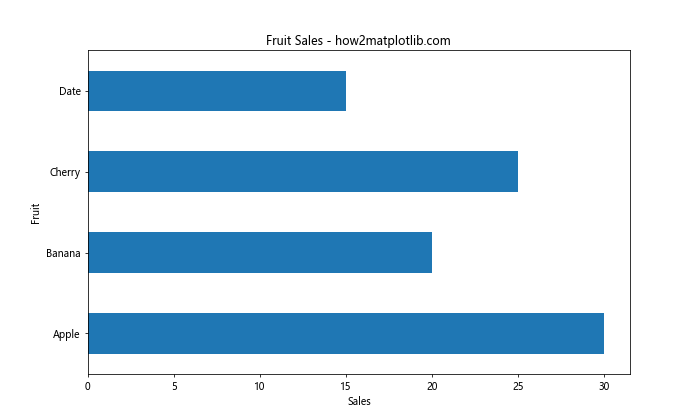
这个示例创建了一个水平条形图,其中水果名称在y轴,销售量在x轴。
3. 自定义条形图样式
Matplotlib提供了多种方式来自定义条形图的样式,让我们来探索一些常用的自定义选项。
3.1 更改条形颜色
你可以通过color参数来更改条形的颜色:
import pandas as pd
import matplotlib.pyplot as plt
data = pd.Series([30, 20, 25, 15], index=['Apple', 'Banana', 'Cherry', 'Date'])
plt.figure(figsize=(10, 6))
data.plot(kind='bar', color='skyblue')
plt.title('Fruit Sales (Blue Bars) - how2matplotlib.com')
plt.xlabel('Fruit')
plt.ylabel('Sales')
plt.show()
Output:
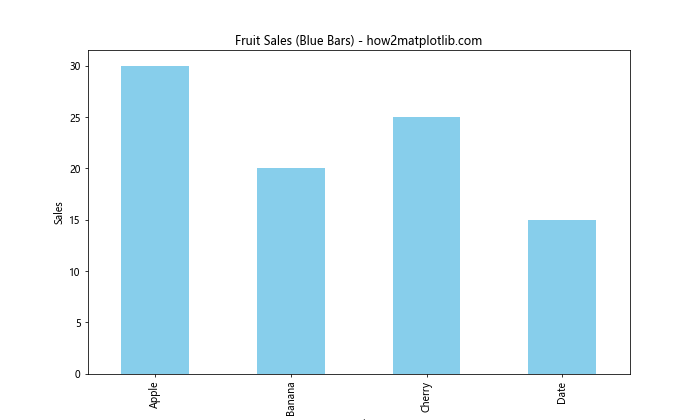
在这个示例中,我们将所有条形的颜色设置为天蓝色(skyblue)。
3.2 使用颜色映射
你还可以使用颜色映射为每个条形设置不同的颜色:
import pandas as pd
import matplotlib.pyplot as plt
data = pd.Series([30, 20, 25, 15], index=['Apple', 'Banana', 'Cherry', 'Date'])
plt.figure(figsize=(10, 6))
data.plot(kind='bar', colormap='viridis')
plt.title('Fruit Sales (Colormap) - how2matplotlib.com')
plt.xlabel('Fruit')
plt.ylabel('Sales')
plt.show()
Output:
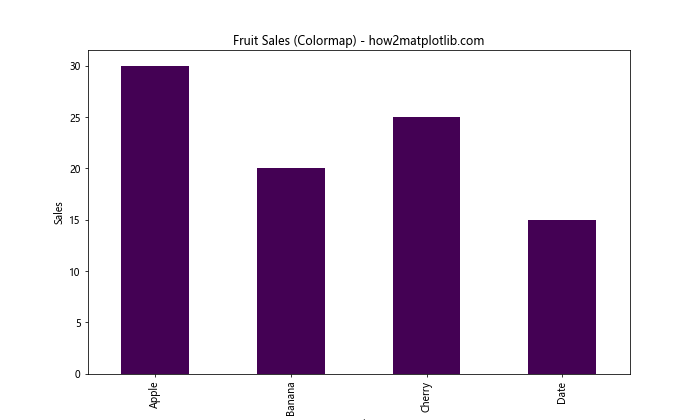
这个示例使用了’viridis’颜色映射,为每个条形赋予不同的颜色。
3.3 添加数值标签
在条形上方添加数值标签可以让读者更容易理解数据:
import pandas as pd
import matplotlib.pyplot as plt
data = pd.Series([30, 20, 25, 15], index=['Apple', 'Banana', 'Cherry', 'Date'])
plt.figure(figsize=(10, 6))
ax = data.plot(kind='bar')
plt.title('Fruit Sales with Labels - how2matplotlib.com')
plt.xlabel('Fruit')
plt.ylabel('Sales')
for i, v in enumerate(data):
ax.text(i, v, str(v), ha='center', va='bottom')
plt.show()
Output:
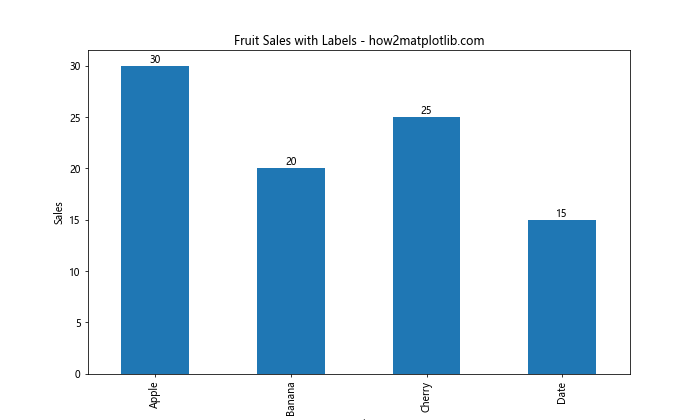
这个示例在每个条形的顶部添加了对应的数值标签。
4. 处理多个系列
有时,你可能需要在同一个图表中比较多个系列的数据。让我们看看如何实现这一点。
4.1 并排条形图
要创建并排的条形图,你可以使用Pandas DataFrame:
import pandas as pd
import matplotlib.pyplot as plt
data = pd.DataFrame({
'Store A': [30, 20, 25, 15],
'Store B': [25, 15, 30, 20]
}, index=['Apple', 'Banana', 'Cherry', 'Date'])
plt.figure(figsize=(12, 6))
data.plot(kind='bar')
plt.title('Fruit Sales Comparison - how2matplotlib.com')
plt.xlabel('Fruit')
plt.ylabel('Sales')
plt.legend(title='Store')
plt.show()
Output:
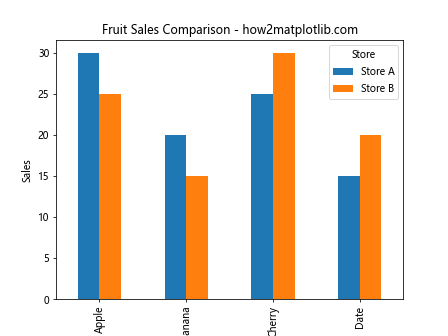
这个示例创建了一个并排的条形图,比较了两个商店的水果销售情况。
4.2 堆叠条形图
如果你想创建堆叠的条形图,只需添加stacked=True参数:
import pandas as pd
import matplotlib.pyplot as plt
data = pd.DataFrame({
'Store A': [30, 20, 25, 15],
'Store B': [25, 15, 30, 20]
}, index=['Apple', 'Banana', 'Cherry', 'Date'])
plt.figure(figsize=(12, 6))
data.plot(kind='bar', stacked=True)
plt.title('Stacked Fruit Sales - how2matplotlib.com')
plt.xlabel('Fruit')
plt.ylabel('Total Sales')
plt.legend(title='Store')
plt.show()
Output:
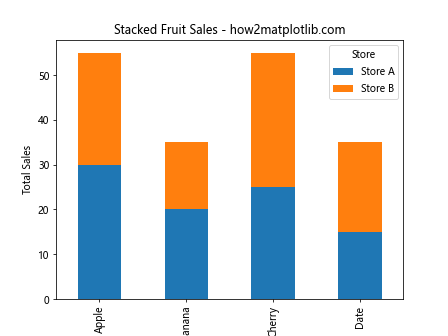
这个示例创建了一个堆叠的条形图,显示了每种水果在两个商店的总销售量。
5. 高级自定义
让我们探索一些更高级的自定义选项,以创建更具吸引力和信息量的图表。
5.1 添加误差条
如果你的数据包含误差范围,你可以添加误差条:
import pandas as pd
import matplotlib.pyplot as plt
import numpy as np
data = pd.Series([30, 20, 25, 15], index=['Apple', 'Banana', 'Cherry', 'Date'])
errors = [2, 1, 3, 2]
plt.figure(figsize=(10, 6))
data.plot(kind='bar', yerr=errors, capsize=5)
plt.title('Fruit Sales with Error Bars - how2matplotlib.com')
plt.xlabel('Fruit')
plt.ylabel('Sales')
plt.show()
Output:
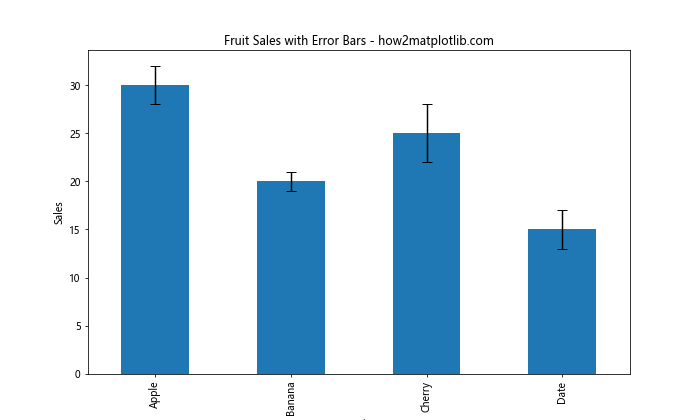
这个示例为每个条形添加了误差条,capsize参数控制误差条末端横线的长度。
5.2 自定义条形宽度和间距
你可以调整条形的宽度和间距来改变图表的外观:
import pandas as pd
import matplotlib.pyplot as plt
data = pd.Series([30, 20, 25, 15], index=['Apple', 'Banana', 'Cherry', 'Date'])
plt.figure(figsize=(10, 6))
data.plot(kind='bar', width=0.5)
plt.title('Fruit Sales (Custom Width) - how2matplotlib.com')
plt.xlabel('Fruit')
plt.ylabel('Sales')
plt.show()
Output:

这个示例将条形的宽度设置为0.5(默认值通常为0.8)。
5.3 添加网格线
添加网格线可以帮助读者更准确地解读数据:
import pandas as pd
import matplotlib.pyplot as plt
data = pd.Series([30, 20, 25, 15], index=['Apple', 'Banana', 'Cherry', 'Date'])
plt.figure(figsize=(10, 6))
data.plot(kind='bar')
plt.title('Fruit Sales with Grid - how2matplotlib.com')
plt.xlabel('Fruit')
plt.ylabel('Sales')
plt.grid(axis='y', linestyle='--', alpha=0.7)
plt.show()
Output:
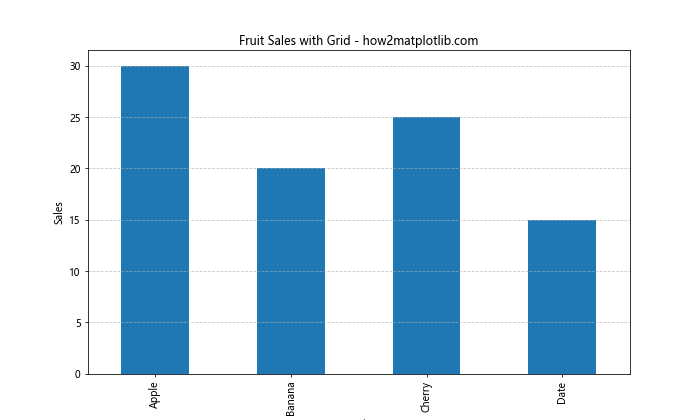
这个示例添加了水平网格线,使用虚线样式,并设置了透明度。
6. 处理日期和时间数据
Pandas Series经常包含日期和时间数据。让我们看看如何处理这种类型的数据。
6.1 按月份绘制条形图
import pandas as pd
import matplotlib.pyplot as plt
# 创建一个包含日期的Series
dates = pd.date_range(start='2023-01-01', end='2023-12-31', freq='M')
data = pd.Series(range(30, 42), index=dates)
plt.figure(figsize=(12, 6))
data.plot(kind='bar')
plt.title('Monthly Sales in 2023 - how2matplotlib.com')
plt.xlabel('Month')
plt.ylabel('Sales')
plt.xticks(rotation=45)
plt.show()
Output:
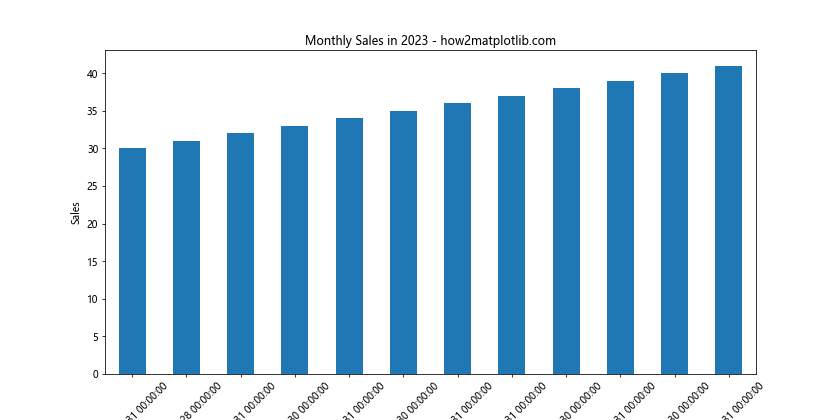
这个示例创建了一个按月显示销售数据的条形图。pd.date_range()函数用于生成日期序列,freq='M'参数指定我们要生成月末日期。
6.2 按季度绘制条形图
import pandas as pd
import matplotlib.pyplot as plt
# 创建一个包含季度数据的Series
quarters = pd.period_range(start='2023Q1', end='2024Q4', freq='Q')
data = pd.Series(range(100, 108), index=quarters)
plt.figure(figsize=(12, 6))
data.plot(kind='bar')
plt.title('Quarterly Sales 2023-2024 - how2matplotlib.com')
plt.xlabel('Quarter')
plt.ylabel('Sales')
plt.show()
Output:
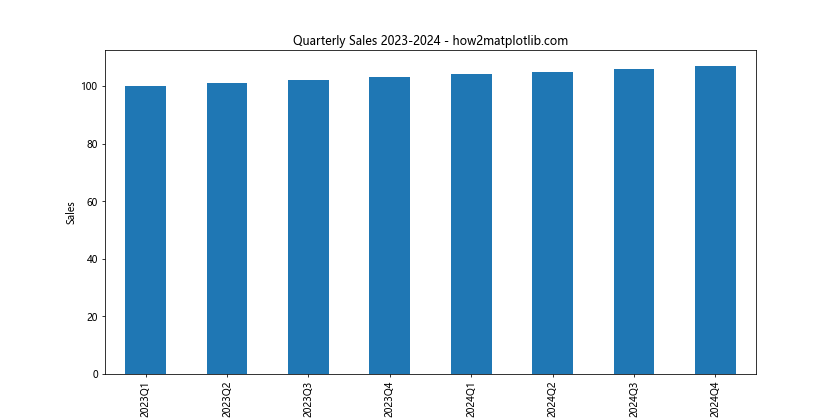
这个示例创建了一个按季度显示销售数据的条形图。pd.period_range()函数用于生成季度序列。
7. 条形图的变体
除了标准的条形图,Matplotlib还支持一些条形图的变体。让我们来看几个例子。
7.1 创建分组条形图
分组条形图可以用来比较多个类别的多个子类别:
import pandas as pd
import matplotlib.pyplot as plt
import numpy as np
# 创建数据
categories = ['Category A', 'Category B', 'Category C']
group1 = [4, 3, 2]
group2 = [3, 5, 1]
group3 = [2, 3, 4]
# 设置条形的位置
x = np.arange(len(categories))
width = 0.25
fig, ax = plt.subplots(figsize=(10, 6))
# 绘制三组条形
rects1 = ax.bar(x - width, group1, width, label='Group 1')
rects2 = ax.bar(x, group2, width, label='Group 2')
rects3 = ax.bar(x + width, group3, width, label='Group 3')
ax.set_title('Grouped Bar Graph - how2matplotlib.com')
ax.set_xlabel('Categories')
ax.set_ylabel('Values')
ax.set_xticks(x)
ax.set_xticklabels(categories)
ax.legend()
plt.tight_layout()
plt.show()
Output:
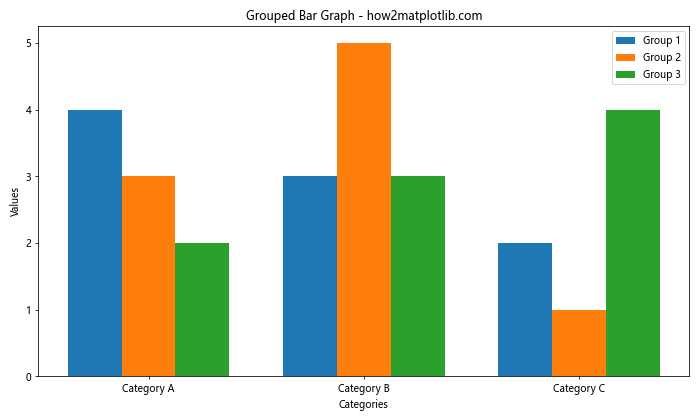
这个示例创建了一个分组条形图,展示了三个类别中每个组的数据。
7.2 创建百分比堆叠条形图
百分比堆叠条形图可以显示每个类别中不同组的相对比例:
import pandas as pd
import matplotlib.pyplot as plt
# 创建数据
data = pd.DataFrame({
'Group 1': [20, 35, 30, 35],
'Group 2': [25, 32, 34, 20],
'Group 3': [55, 33, 36, 45]
}, index=['Category A', 'Category B', 'Category C', 'Category D'])
# 计算百分比
data_perc = data.div(data.sum(axis=1), axis=0) * 100
# 绘制百分比堆叠条形图
ax = data_perc.plot(kind='bar', stacked=True, figsize=(10, 6))
plt.title('Percentage Stacked Bar Graph - how2matplotlib.com')
plt.xlabel('Categories')
plt.ylabel('Percentage')
plt.legend(title='Groups', bbox_to_anchor=(1.05, 1), loc='upper left')
plt.tight_layout()
plt.show()
Output:
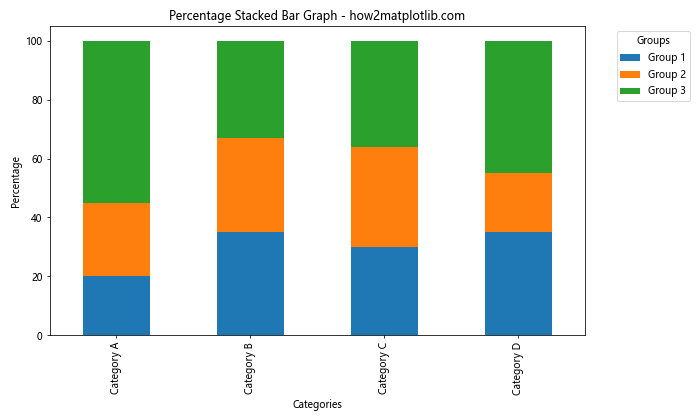
这个示例创建了一个百分比堆叠条形图,显示了每个类别中不同组的相对比例。
8. 条形图的美化和样式调整
让我们探讨一些美化条形图的技巧,使其更具视觉吸引力和专业感。
8.1 使用自定义颜色主题
你可以创建自定义的颜色主题来使你的图表更具特色:
import pandas as pd
import matplotlib.pyplot as plt
# 创建数据
data = pd.Series([30, 20, 25, 15], index=['Apple', 'Banana', 'Cherry', 'Date'])
# 自定义颜色主题
colors = ['#FF9999', '#66B2FF', '#99FF99', '#FFCC99']
plt.figure(figsize=(10, 6))
data.plot(kind='bar', color=colors)
plt.title('Fruit Sales (Custom Colors) - how2matplotlib.com')
plt.xlabel('Fruit')
plt.ylabel('Sales')
plt.show()
Output:
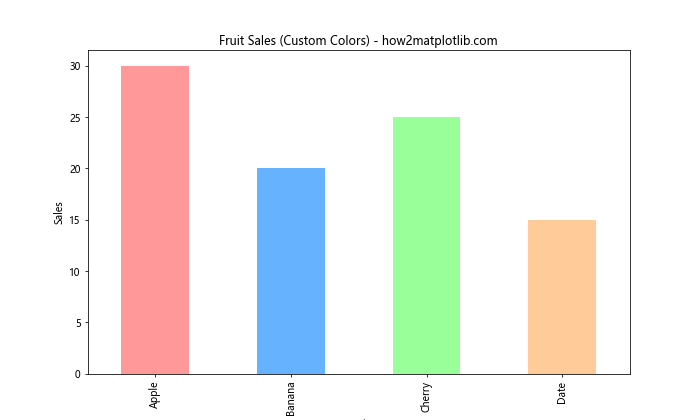
这个示例使用了自定义的柔和色彩主题,使图表看起来更加精致。
8.2 添加数据标签和注释
添加数据标签和注释可以提供额外的上下文信息:
import pandas as pd
import matplotlib.pyplot as plt
data = pd.Series([30, 20, 25, 15], index=['Apple', 'Banana', 'Cherry', 'Date'])
fig, ax = plt.subplots(figsize=(10, 6))
bars = ax.bar(data.index, data.values)
# 添加数据标签
for bar in bars:
height = bar.get_height()
ax.text(bar.get_x() + bar.get_width()/2., height,
f'{height}',
ha='center', va='bottom')
# 添加注释
ax.annotate('Best Seller', xy=('Apple', 30), xytext=(0, 30),
textcoords='offset points', ha='center', va='bottom',
bbox=dict(boxstyle='round,pad=0.5', fc='yellow', alpha=0.5),
arrowprops=dict(arrowstyle = '->', connectionstyle='arc3,rad=0'))
plt.title('Fruit Sales with Annotations - how2matplotlib.com')
plt.xlabel('Fruit')
plt.ylabel('Sales')
plt.show()
Output:
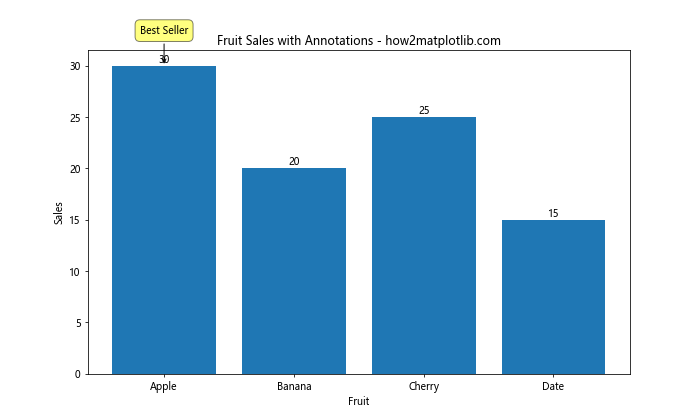
这个示例在每个条形上方添加了数值标签,并为最畅销的水果添加了一个特殊注释。
8.3 使用Seaborn样式
Seaborn是基于Matplotlib的统计数据可视化库,它提供了一些美观的预设样式:
import pandas as pd
import matplotlib.pyplot as plt
import seaborn as sns
# 设置Seaborn样式
sns.set_style("whitegrid")
sns.set_palette("deep")
data = pd.Series([30, 20, 25, 15], index=['Apple', 'Banana', 'Cherry', 'Date'])
plt.figure(figsize=(10, 6))
sns.barplot(x=data.index, y=data.values)
plt.title('Fruit Sales (Seaborn Style) - how2matplotlib.com')
plt.xlabel('Fruit')
plt.ylabel('Sales')
plt.show()
Output:
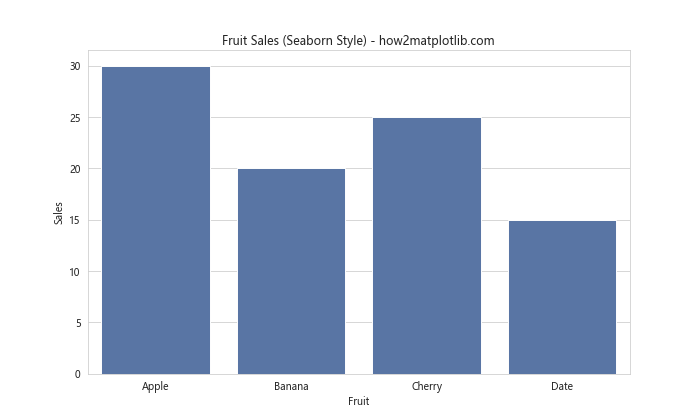
这个示例使用了Seaborn的默认样式和调色板,创建了一个更现代、更精致的条形图。
9. 处理大量数据
当处理大量数据时,可能需要采取一些特殊的策略来确保图表的可读性。
9.1 使用对数刻度
当数据范围很大时,使用对数刻度可以帮助显示所有数据:
import pandas as pd
import matplotlib.pyplot as plt
import numpy as np
# 创建包含大范围数据的Series
data = pd.Series(np.logspace(1, 5, 20),
index=[f'Item {i}' for i in range(1, 21)])
plt.figure(figsize=(12, 6))
data.plot(kind='bar')
plt.yscale('log')
plt.title('Sales Data (Log Scale) - how2matplotlib.com')
plt.xlabel('Items')
plt.ylabel('Sales (log scale)')
plt.xticks(rotation=45)
plt.show()
Output:
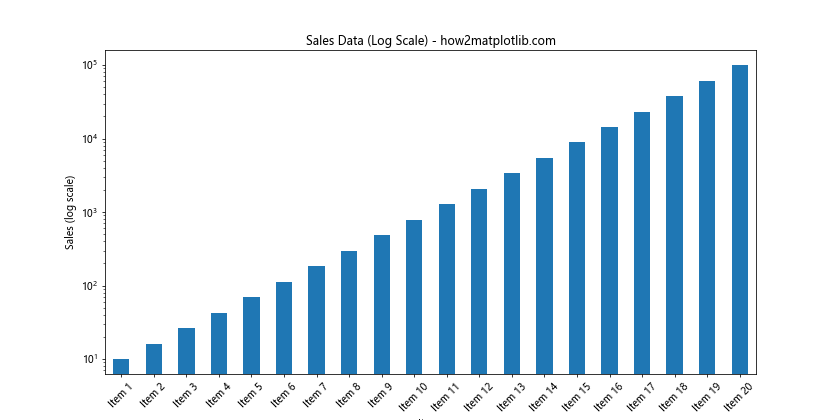
这个示例使用对数刻度来显示范围从10到100,000的销售数据。
9.2 显示Top N项
当数据项太多时,可以只显示最重要的几项:
import pandas as pd
import matplotlib.pyplot as plt
# 创建一个包含多个项目的Series
data = pd.Series({f'Item {i}': np.random.randint(1, 100) for i in range(1, 51)})
# 只显示前10项
top_10 = data.nlargest(10)
plt.figure(figsize=(12, 6))
top_10.plot(kind='bar')
plt.title('Top 10 Items - how2matplotlib.com')
plt.xlabel('Items')
plt.ylabel('Value')
plt.xticks(rotation=45)
plt.show()
这个示例从50个项目中选择了前10个最大的值来显示。
10. 交互式条形图
虽然Matplotlib主要用于创建静态图表,但也可以与其他库结合使用来创建交互式图表。
10.1 使用Plotly
Plotly是一个用于创建交互式图表的库。以下是如何使用Plotly创建交互式条形图的示例:
import pandas as pd
import plotly.express as px
data = pd.Series([30, 20, 25, 15], index=['Apple', 'Banana', 'Cherry', 'Date'])
fig = px.bar(x=data.index, y=data.values,
title='Interactive Fruit Sales - how2matplotlib.com')
fig.show()
这个示例创建了一个可以悬停查看详细信息、缩放和平移的交互式条形图。
结论
从Pandas Series创建条形图是数据可视化中常见且强大的技术。通过Matplotlib,你可以创建各种类型的条形图,从简单的垂直条形图到复杂的堆叠和分组条形图。通过自定义颜色、添加标签和注释,以及使用不同的比例和样式,你可以创建既信息丰富又视觉吸引的图表。
记住,好的数据可视化不仅仅是展示数据,而是要讲述一个故事。选择正确的图表类型,适当地设置比例,并添加必要的上下文信息,可以帮助你的受众更好地理解和解释数据。
无论你是在进行数据分析、准备报告还是创建数据驱动的演示,掌握这些技巧将使你能够更有效地传达你的发现和见解。继续实践和探索Matplotlib和Pandas的更多功能,你将能够创建出更加复杂和精美的数据可视化作品。
 极客笔记
极客笔记